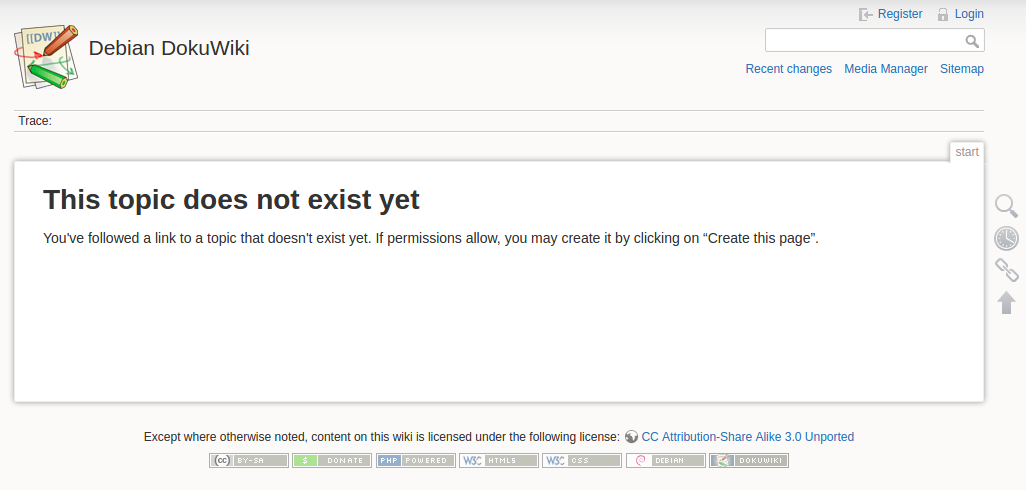This article will describe installing DokuWiki.
Table of Contents
1 Install DokuWiki
- This article uses default SSL/TLS certicication file for https. Please change your SSL/TLS certification file.
- If you use http instead of https, change 443 to 80 and delete SSLXXX directive in /etc/apache2/sites-available/wordpress.conf.
#!/bin/sh DOKUWIKI_PASSWD=dokuwiki debian_install_dokuwiki() { cat <<EOF | sudo debconf-set-selections dokuwiki dokuwiki/wiki/confirm password ${DOKUWIKI_PASSWD} dokuwiki dokuwiki/wiki/password password ${DOKUWIKI_PASSWD} dokuwiki dokuwiki/system/purgepages boolean false EOF sudo apt install -y dokuwiki sudo ln -s /usr/share/dokuwiki /var/www/html/ sudo su -c 'cat <<EOF > /etc/apache2/sites-available/dokuwiki.conf <VirtualHost _default_:443> SSLEngine on SSLCertificateFile /etc/ssl/certs/ssl-cert-snakeoil.pem SSLCertificateKeyFile /etc/ssl/private/ssl-cert-snakeoil.key <Directory /usr/share/dokuwiki> Order allow,deny Allow from all </Directory> </VirtualHost> EOF ' sudo a2enmod ssl sudo a2ensite dokuwiki sudo systemctl restart apache2 } debian_install_dokuwiki
2 Access to DokuWiki
Access to the following URL.
https://<server>/dokuwiki
Because the chrome does not have this page's certification, the crome warns the following and cannot to access to this page. You need to click "ADVANCED" and "Proceed to <server> (unsafe)". The other browser will needs the similar way.
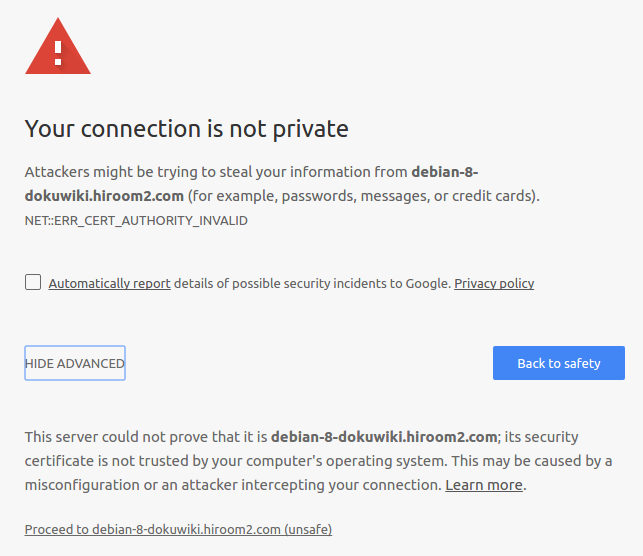
DokuWiki page is displayed. Login to DokuWiki with inputing admin to user and DOKUWIKI_PASSWD value to password.